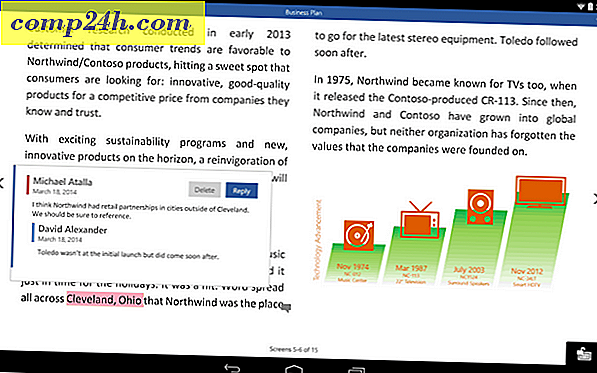Sådan aktiveres to faktorauth på DreamHost Hosting-konti
Hvis du er vært for et websted på DreamHost.com som vi gør her på , har jeg nogle gode nyheder. DreamHost har netop annonceret, at de har øget sikkerheden for sine systemer betydeligt ved at tillade dig at aktivere tofaktorautentificering, når du åbner sit online managementpanel. DreamHost kalder det Multifactor Authentication, og det er baseret på Googles 2-trins verifikationsplatform, et tofaktorsautentificeringssystem, vi har snakket meget om de sidste par måneder.
Jeg er lige ved at tilføje to faktor godkendelse til min konto hos DreamHost, og jeg tog nogle skærmbilleder undervejs. God fornøjelse!
Sådan aktiveres to faktor godkendelse på din DreamHost-konto
Log ind på Dreamhost og udvid fakturering og konto menuen.
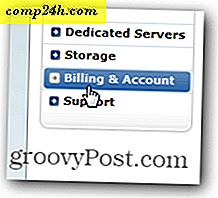
Klik på Sikkerhed.

Under sektionen Multifaktor-godkendelse skal du indtaste dit Dreamhost-kodeord og klikke på Start, som vist nedenfor i mit skærmbillede.

Start nu din Google Authenticator-app på din mobilenhed, og klik på + -tegnet for at tilføje en ny konto. Klik på knappen Scan stregkode i appen, og peg den på Dreamhost-vinduet for at tilføje denne konto til din mobil.

Google Authenticator-appen skal tilføje det temmelig hurtigt og præsentere en kode til denne Dreamhost-konto. Indtast det 6-cifrede nummer i Dreamhost-adgangskodeboksen, og klik på Aktivér!

Dreamhost indstillinger vil gemme og en succes! feltet vises, der meddeler dig, at din Dreamhost-konto nu er beskyttet med to faktor-autentificering.

Næste gang du logger ind på din konto, vil Dreamhost bede dig om dit brugernavn, adgangskode og din multifaktor-godkendelseskode fra Google Authenticator. Inden du indtaster det, kan du slå drop-downen som vist nedenfor for at have Dreamhost stole på den computer, du kører i 1 uge eller 1 måned. Hvis du sletter din browser-cookies, skal du dog genautentificere med din to faktor auth-kode dog.

Ahhhh ... En ekstra konto låst ned. Får det ikke godt!